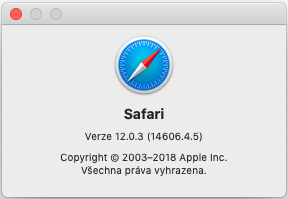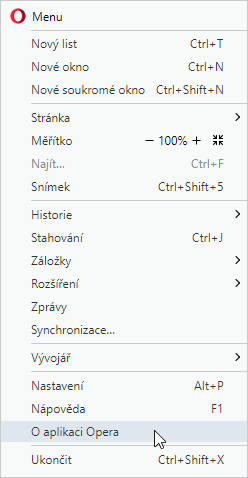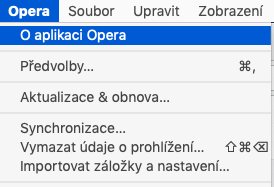Jak zjistit verzi internetového prohlížeče?
Výskyt některých chyb v zobrazovaném webovém obsahu se může projevovat pouze rámci v konkrétní verze internetového prohlížeče v závislosti na operačním systému na kterém je prohlížeč nainstalován. V takovém případě může být užitečné znát konkrétní verzi svého internetového prohlížeče. Níže naleznete informace o nejčastěji používaných internetových prohlížečích.
-
V horní části obrazovky klikněte na ikonu nastavení a z menu vyberte "O aplikaci Internet Explorer".
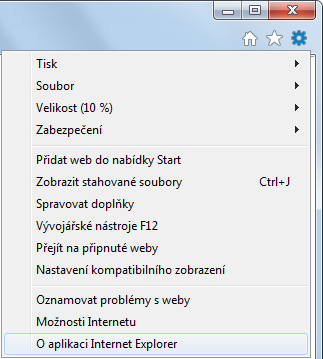
-
V zobrazením okně je uvedena verze vašeho internetového prohlížeče.
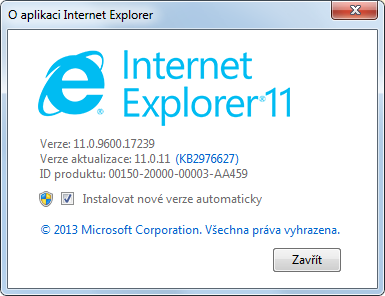
-
V pravé horní části obrazovky klikněte na ikonku menu a na konci zobrazeného menu klikněte na položku "Nastavení".
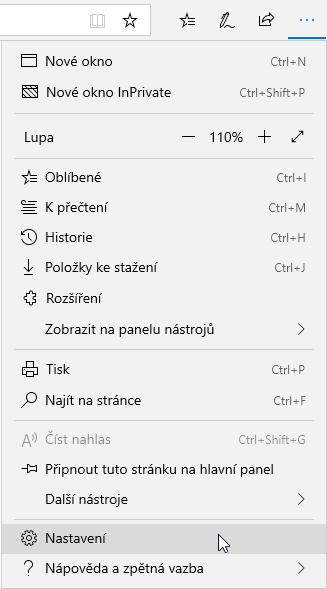
-
V levé části panelu přejděte do části "Obecné" a na konci pravé části panelu naleznete informaci o verzi prohlížeče.
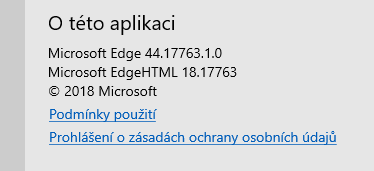
-
V pravé horní části prohlížeče klikněte na ikonku menu a vyberte "Nápověda". V následně zobrazené nabídce klikněte na volbu "O aplikaci Google Chrome".
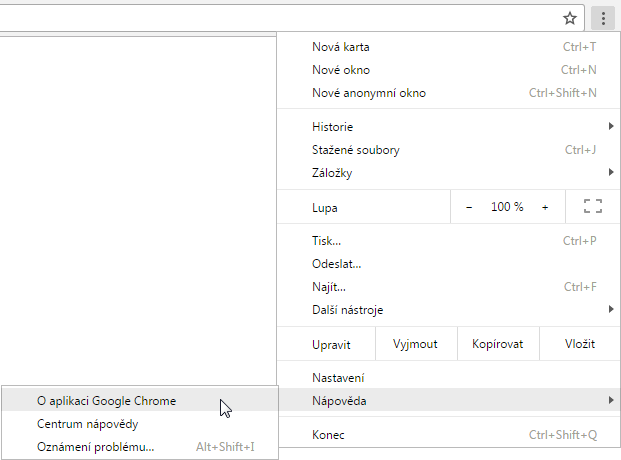
-
Na zobrazené stránce je uvedena verze vašeho internetového prohlížeče.
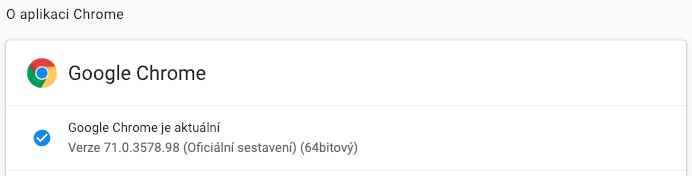
Počáteční krok se vizuálně drobně liší podle operačního systému na kterém máte prohlížeč nainstalovaný, vždy však z menu "Opera" zvolte z dostupné nabídky položku "O aplikaci Opera".
-
Na nově zobrazené stránce je uvedena verze vašeho internetového prohlížeče.
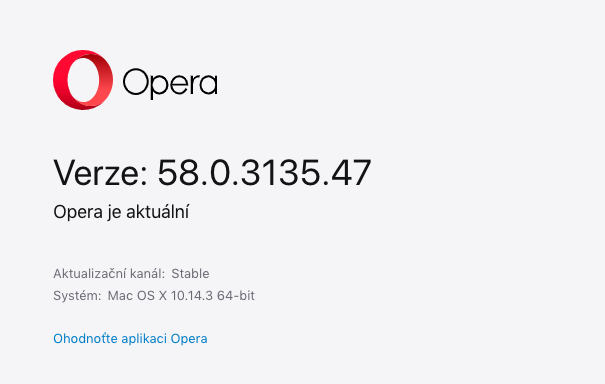
-
V horní části obrazovky klikněte na ikonku menu a vyberte "Nápověda". V následně zobrazené nabídce klikněte na volbu "Technické informace".
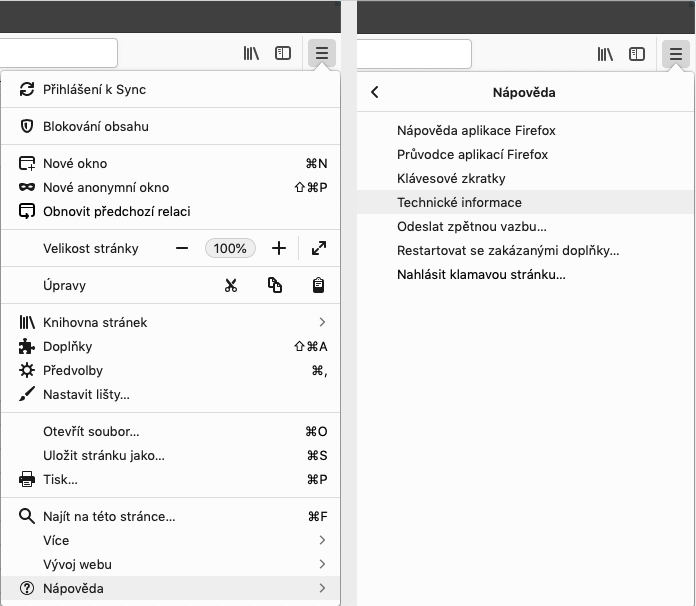
-
Zobrazí se okno, ve kterém je uvedena verze vašeho internetového prohlížeče.
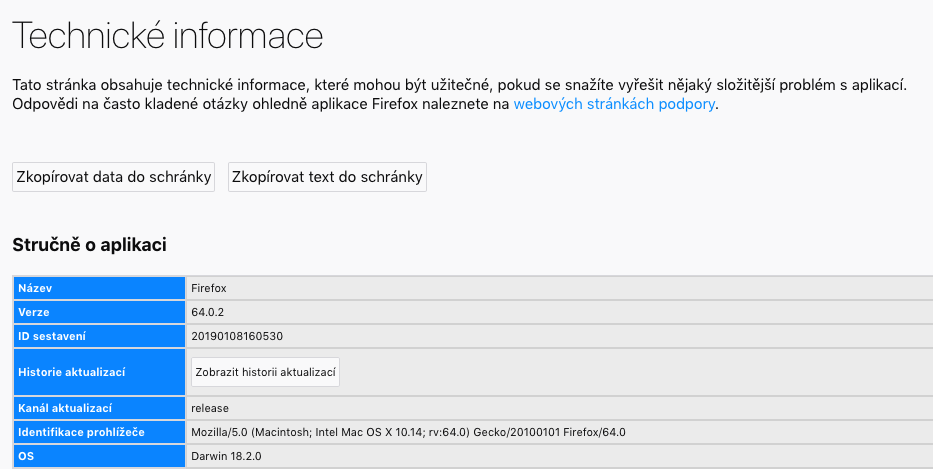
-
V horní levé části menu prohlížeče klikněte na "Safari" a zvolte "O aplikaci Safari".
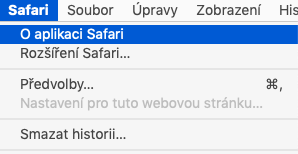
-
V zobrazeném okně je uvedena verze vašeho internetového prohlížeče.